خطای پایگاه داده هنگام نصب وردپرس ؛ راهنمای کامل رفع
یکی از ارورهای رایجی که در هنگام نصب وردپرس یا انتقال هاست سایت ممکن است با آن روبرو شوید ، «خطا در ایجاد اتصال پایگاه داده» یا «Error Establishing a Database Connection» می باشد. این یک خطای مهلک است که وب سایت وردپرس شما را برای کاربران غیر قابل دسترس می کند. با راهنمای رفع خطای پایگاه داده هنگام نصب وردپرس همراه لرن پارسی باشید.
این خطا زمانی رخ می دهد که وردپرس نتواند به پایگاه داده متصل شود. تعدادی از موارد می تواند بر اتصال پایگاه داده وردپرس شما تأثیر بگذارد که عیب یابی آن را برای مبتدیان کمی دشوار می کند.
در این مقاله به شما نشان خواهیم داد که چگونه به راحتی خطای ایجاد اتصال پایگاه داده در وردپرس را برطرف کنید.

چه چیزی باعث ایجاد خطا در ایجاد اتصال به پایگاه داده در وردپرس می شود؟
مشکل “خطا در ایجاد اتصال به پایگاه داده” می تواند ناشی از اطلاعات نادرست پایگاه داده در تنظیمات وردپرس شما، پایگاه داده خراب یا سرور پایگاه داده بی پاسخ باشد.

به عنوان یک سیستم مدیریت محتوا، وردپرس از یک پایگاه داده برای ذخیره تمام محتوا و سایر داده های وب سایت شما استفاده می کند. هر بار که شخصی از وب سایت شما بازدید می کند به پایگاه داده متصل می شود.
وردپرس برای اتصال به پایگاه داده به اطلاعات زیر نیاز دارد:
- نام پایگاه داده
- نام کاربری پایگاه داده
- رمز پایگاه داده
- سرور پایگاه داده
این اطلاعات در فایل پیکربندی وردپرس شما به نام wp-config.php ذخیره می شود .
اگر هر یک از این موارد نادرست باشد، وردپرس نمی تواند به سرور پایگاه داده شما متصل شود و خطای “خطا در ایجاد اتصال به پایگاه داده” را مشاهده خواهید کرد.
یکی از رایج ترین خطاهای وردپرس است . به غیر از اعتبارنامه های نادرست، این خطا همچنین می تواند در صورت خراب بودن سرور پایگاه داده یا خراب بودن فایل های پایگاه داده ظاهر شود.
بیایید نگاهی به نحوه رفع مشکل اتصال پایگاه داده در وردپرس با عیب یابی گام به گام بیندازیم.
۱. اعتبار پایگاه داده وردپرس خود را بررسی کنید
رایج ترین دلیل خطای اتصال پایگاه داده در وردپرس، اعتبارنامه نادرست پایگاه داده است. اگر اخیراً سایت وردپرس خود را به یک هاست جدید منتقل کرده اید ، احتمالاً این دلیل می تواند باشد.
اعتبار پایگاه داده وردپرس شما در فایل wp-config.php ذخیره می شود. این فایل پیکربندی وردپرس است که شامل تنظیمات مهم وردپرس از جمله اطلاعات پایگاه داده است.
شما به دنبال خطوط زیر در فایل wp-config.php باید باشید.
// ** MySQL settings - You can get this info from your web host ** // /** The name of the database for WordPress */ define( 'DB_NAME', 'database_name_here' ); /** MySQL database username */ define( 'DB_USER', 'username_here' ); /** MySQL database password */ define( 'DB_PASSWORD', 'password_here' ); /** MySQL hostname */
باید مطمئن شوید که اطلاعات نام پایگاه داده، نام کاربری، رمز عبور و میزبان پایگاه داده صحیح است.
می توانید این اطلاعات را از هاست سی پنل یا دایرکت ادمین وردپرس خود تأیید کنید. به سادگی وارد حساب هاست خود شوید و در قسمت پایگاه داده بر روی MySQL databases کلیک کنید.
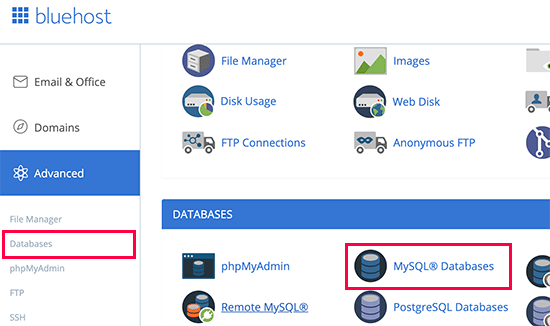
این گزینه شما را به صفحه مدیریت پایگاه داده در داشبورد میزبانی خود می برد. از اینجا می توانید نام پایگاه داده و نام کاربری خود را پیدا کنید.
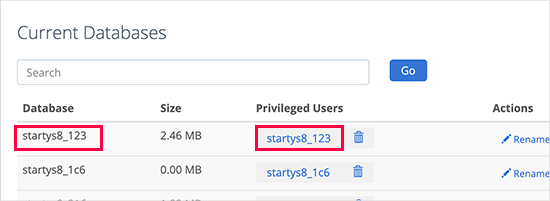
در زیر آن کاربران پایگاه داده و پیوندهای تغییر رمز عبور کاربر را مشاهده خواهید کرد.

هنگامی که نام پایگاه داده، نام کاربری و رمز عبور خود را تأیید کردید، می توانید در صورت نیاز آن اطلاعات را در فایل wp-config.php خود تغییر دهید.
پس از آن، دوباره از وب سایت خود بازدید کنید تا ببینید آیا خطای اتصال پایگاه داده برطرف شده است یا خیر.
اگر همچنان میتوانید خطا را ببینید، به این معنی است که چیز دیگری اشتباه است.
۲. اطلاعات میزبان پایگاه داده خود را بررسی کنید
اگر مطمئن هستید که اطلاعات نام پایگاه داده، نام کاربری و رمز عبور شما صحیح است، ممکن است بخواهید مطمئن شوید که از Database Host صحیح استفاده می کنید.
اکثر شرکت های میزبان وردپرس از لوکال هاست به عنوان میزبان پایگاه داده شما استفاده می کنند. با این حال، برخی از شرکت های میزبان وردپرس مدیریت شده از سرورهای جداگانه برای میزبانی پایگاه داده استفاده می کنند. در این صورت اطلاعات میزبان پایگاه داده شما لوکال هاست نخواهد بود.
برای تایید اطلاعات میزبان پایگاه داده خود باید با شرکت میزبان وردپرس خود تماس بگیرید.

۳. پایگاه داده وردپرس را تعمیر کنید
برای مثال، اگر خطای دیگری در wp-admin دریافت میکنید، چیزی مانند «یک یا چند جدول پایگاه داده در دسترس نیستند. ممکن است پایگاه داده نیاز به تعمیر داشته باشد، باید پایگاه داده خود را تعمیر کنید.
می توانید این کار را با افزودن خط زیر در فایل wp-config.php خود انجام دهید. حتماً آن را درست قبل از «That’s all, stop editing! Happy blogging» اضافه کنید!
define('WP_ALLOW_REPAIR', true);
پس از انجام این کار، می توانید تنظیمات را با مراجعه به این صفحه مشاهده کنید: http://www.yoursite.com/wp-admin/maint/repair.php

توجه: کاربر برای دسترسی به صفحه تعمیر پایگاه داده نیازی به ورود به سیستم ندارد. پس از اتمام تعمیر و بهینه سازی پایگاه داده خود، مطمئن شوید که این کد را از فایل wp-config.php خود حذف کرده اید.
۴. بررسی کنید که آیا سرور پایگاه داده شما خراب است یا خیر
اگر به نظر می رسد همه چیز درست است و وردپرس هنوز نمی تواند به پایگاه داده متصل شود، ممکن است سرور پایگاه داده شما (سرور MySQL) از کار افتاده باشد.
این ممکن است به دلیل ترافیک سنگین روی سرور اتفاق بیفتد. اساسا، سرور میزبان شما نمی تواند بار را تحمل کند (مخصوصاً زمانی که در هاست های اشتراکی هستید ).
سایت شما واقعا کند می شود و برای برخی از کاربران حتی ممکن است خطا را خروجی کند. بنابراین بهترین کاری که باید انجام دهید این است که با ارائه دهنده هاست خود تماس تلفنی یا چت زنده داشته باشید و از آنها بپرسید که آیا سرور MySQL شما پاسخگو است یا خیر.
اگر وبسایتهای دیگری دارید که روی همان سرور اجرا میشوند، میتوانید آن سایتها را بررسی کنید تا تأیید کنید که سرور SQL شما خراب است.
اگر سایت دیگری در همان حساب میزبانی ندارید، به سادگی به داشبورد هاست خود بروید و سعی کنید به phpMyAdmin دسترسی داشته باشید و پایگاه داده را متصل کنید.
اگر می توانید متصل شوید، باید بررسی کنیم که آیا کاربر پایگاه داده شما مجوز کافی دارد یا خیر. یک فایل جدید به نام testconnection.php ایجاد کنید و کد زیر را در آن قرار دهید:
<?php
$link = mysqli_connect('localhost', 'username', 'password');
if (!$link) {
die('Could not connect: ' . mysqli_error());
}
echo 'Connected successfully';
mysqli_close($link);
?>
حتما username و password را جایگزین کنید. اکنون می توانید این فایل را در وب سایت خود آپلود کرده و از طریق مرورگر وب به آن دسترسی داشته باشید.
اگر اسکریپت با موفقیت وصل شد، به این معنی است که کاربر شما از مجوز کافی برخوردار است و مشکل دیگری وجود دارد.
به فایل wp-config خود برگردید تا مطمئن شوید همه چیز درست است (دوباره برای اشتباهات املایی اسکن کنید).
راه حل های دیگری که برای کاربران کارآمد بوده است
اگر نکات عیب یابی ذکر شده در بالا نتوانست خطای اتصال پایگاه داده را در وب سایت شما برطرف کند، می توانید این مراحل اضافی را امتحان کنید.
این مراحل به برخی از کاربران کمک کرده است تا خطای اتصال پایگاه داده در وب سایت خود را برطرف کنند.
۱. URL سایت وردپرس را به روز کنید
سعی کنید URL سایت وردپرس را با استفاده از phpMyAdmin به روز کنید. به سادگی از داشبورد حساب میزبانی خود به phpMyAdmin دسترسی پیدا کنید و پایگاه داده وردپرس خود را انتخاب کنید.

پس از آن روی منوی SQL در بالا کلیک کنید و عبارت MySQL زیر را وارد کنید.
UPDATE wp_options SET option_value='YOUR_SITE_URL' WHERE option_name='siteurl'
فراموش نکنید که URL سایت خود را ارائه دهید و wp_options را به نام جدول خود تغییر دهید زیرا ممکن است پیشوند جدول وردپرس را تغییر داده باشید .
۲. راه اندازی مجدد وب سرور
کاربران سرورهای اختصاصی، سرورهای محلی و سرورهای خصوصی مجازی (VPS) می توانند سرورهای خود را راه اندازی مجدد کنند.
با این کار سرور وب و پایگاه داده شما مجددا راه اندازی می شود که ممکن است برخی از اشکالات موقتی که باعث ایجاد خطا می شوند را برطرف کند.
۳. کمک بخواهید
اگر همه چیز شکست خورد، ممکن است لازم باشد با شرکت میزبانی وب خود تماس بگیرید. همه شرکت های خوب میزبانی وردپرس به شما کمک می کنند مشکل را عیب یابی کنید، شما را در مسیر درست راهنمایی کنند یا حتی آن را برای شما برطرف کنند.
همچنین می توانید توسعه دهندگان وردپرس را استخدام کنید که می توانند به شما در رفع این مشکل با نرخ های معقول کمک کنند.
امیدواریم این مقاله به شما در رفع خطای پایگاه داده هنگام نصب وردپرس کمک کرده باشد. همچنین ممکن است بخواهید راهنمای بررسی سلامت سایت وردپرس ما را ببینید.










دیدگاه ها